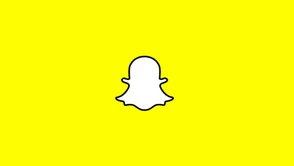Zdjęcie profilowe na Messengerze wyświetla się wszystkim naszym rozmówcom. Jak dodaj zdjęcie profilowe i jak je zmienić? Podpowiadamy.
Jak zmienić zdjęcie profilowe na Messengerze - poradnik krok po kroku
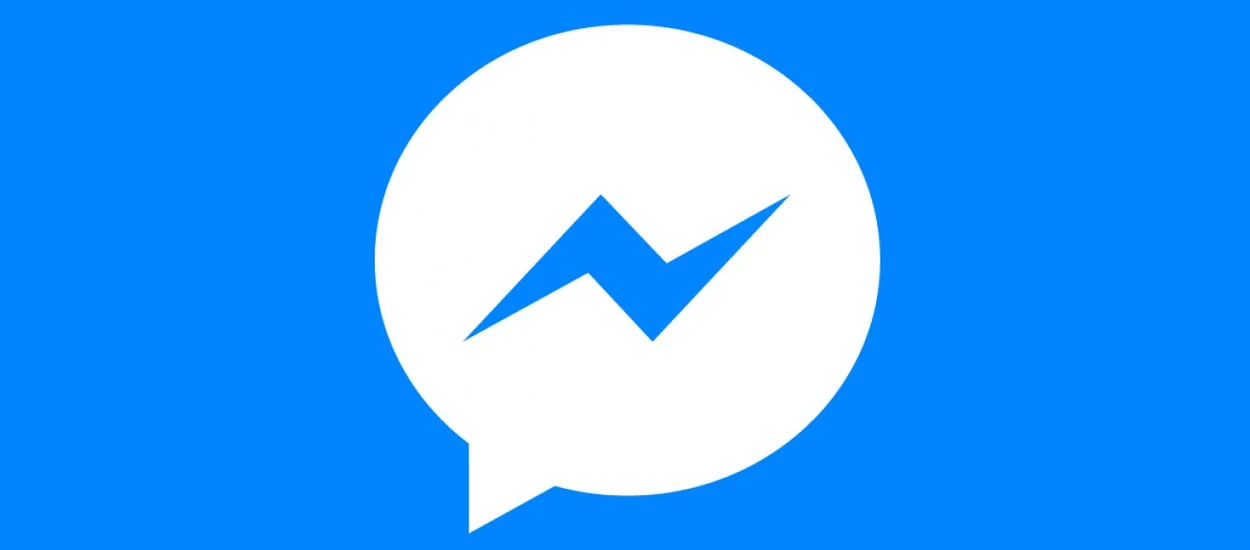
Na początku warto zaznaczyć, że jakiś czas temu Facebook/Meta uniemożliwił zakładanie Messengera bez posiadania konta na Facebooku i ogranicza działanie takich profili. Ci, którzy takowe konta posiadają, mają ograniczone możliwości edycji profilu i innych ustawień. Wymagane jest obecnie wspólne konto na Messengerze i Facebooku, z czego wynika potrzeba wprowadzania zmian na profilu na Facebooku.
Jak zmienić zdjęcie profilowe na Messengerze przez przeglądarkę internetową?
Korzystając ze strony messenger.com możemy przejść do edycji profilu na Facebooku. Klikamy na wielokropek niedaleko zdjęcia profilowego, wybieramy preferencje i naciskamy na "Zobacz swój profil". Po wczytaniu profilu na Facebooku, klikamy na nasze zdjęcie profilowe i wybieramy "Zaktualizuj zdjęcie profilowe". Facebook zaproponuje nam kilka opcji z już dodanych zdjęć (jeśli takowe wgraliśmy do serwisu) albo przesłanie nowego. Po wskazaniu zdjęcia możemy je przyciąć bezpośrednio na stronie, a później potwierdzamy wybór. Przypominamy, że zdjęcie profilowe na Messengerze/Facebooku jest publiczne, więc widoczne dla każdego innego użytkownika.
Polecamy: Jak wylogować się z Messengera
Jak zmienić zdjęcie profilowe na Messengerze na telefonie z systemem Android?
W celu zmiany zdjęcia profilowego na telefonie z systemem Android, niezbędne jest skorzystanie z aplikacji Facebooka. Messenger nie umożliwia edycji zdjęcia profilowego, dlatego otwieramy aplikację Facebooka i przechodzimy do naszego profilu. Naciskamy na nasze aktualne profilowe i z dostępnych opcji wybieramy "Wybierz zdjęcie profilowe". W następnym kroku możemy wskazać jedno ze zdjęć lub zrobić nowe. Po ukończeniu procesu zdjęcie zostanie też zaktualizowane na Messengerze. Przypominamy, że zdjęcie profilowe na Messengerze/Facebooku jest publiczne, więc widoczne dla każdego innego użytkownika.
Sprawdź też: Jak usunąć zdjęcie profilowe na FB
Jak zmienić zdjęcie profilowe na Messengerze na telefonie z systemem iOS?
Zasada ze zdjęciem profilowym na Messengerze i Facebooku obowiązuje także na iOS - to wspólne konta i zmiana jednego z nich skutkuje zmianą drugiego. Aplikacja Messengera nie pozwala zaktualizować zdjęcia profilowego, więc zmiana musi odbyć się w aplikacji Facebooka. Otwieramy ją, przechodzimy do swojego profilu i wybieramy zdjęcie profilowe. Wśród dostępnych opcji jest ta brzmiąca "Wybierz zdjęcie profilowe", a w następnym kroku możemy wskazać inną wgraną fotkę, jedną z dostępnych w rolce aparatu lub zrobić zupełnie nowe. Zmiana zdjęcia profilowego na Messengerze będzie widoczna od razu. Przypominamy, że zdjęcie profilowe na Messengerze/Facebooku jest publiczne, więc widoczne dla każdego innego użytkownika.
Jak zmienić zdjęcie profilowe na Messengerze, by nikt tego nie widział?
Facebook i Messenger pozwalają usunąć zdjęcie profilowe i wtedy wyświetlana jest domyślna grafika, którą otrzymujemy też na samym początku po założeniu konta. Niestety, niemożliwe jest ustawienie zdjęcia profilowego niewidocznego dla innych lub dla wybranych osób. Facebook pozwala na ustawienie tymczasowego zdjęcia profilowego, które zniknie po określonym czasie. Wtedy wróci poprzednio ustawione zdjęcie profilowe.
Jeśli nie chcecie, by inni byli informowani o zmianie zdjęcia profilowego, to po dokonaniu zmiany, możecie przejść na swój profil i ukryć aktywność aktualizacji zdjęcia. Klikamy na wielokropek i wybieramy "Ukryj z profilu" albo ustawiamy widoczność aktywności tylko dla nas.
Sprawdź też:
- Jak usunąć kogoś z messengera
- Jak zaczepić na FB
- Jak zobaczyć usunięte wiadomości na Messengerze
- Jak zrobić ankietę na Messengerze
Hej, jesteśmy na Google News - Obserwuj to, co ważne w techu